电脑屏幕锁定怎么办 电脑怎么取消自动锁屏功能
更新时间:2024-03-17 15:48:17作者:yang
电脑屏幕锁定是一种常见的安全设置,但有时候我们可能会感到困惑和不便,当电脑屏幕锁定时,我们就需要输入密码或进行其他操作来解锁。如果你想取消自动锁屏功能,可以通过简单的设置来实现。接下来我们将介绍一些取消电脑自动锁屏功能的方法,帮助你更好地控制电脑的锁定状态。
步骤如下:
1.点击【开始菜单】,打开【控制面板】。
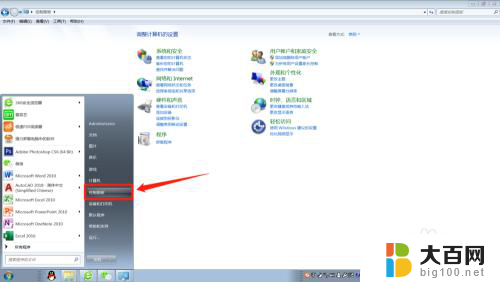
2.在控制面板找到【外观和个性化】进入。
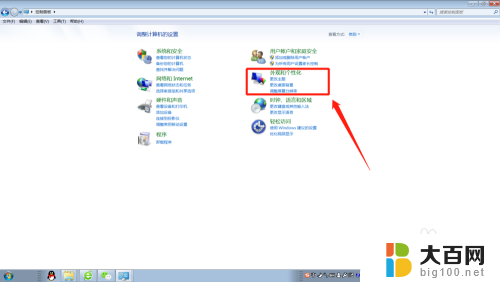
3.在外观和个性化设置页面点击【更改屏幕保护程序】。

4.将屏幕保护程序的等待时间改大到合适的分钟数,如果不想要屏幕保护程序了。直接选择无。
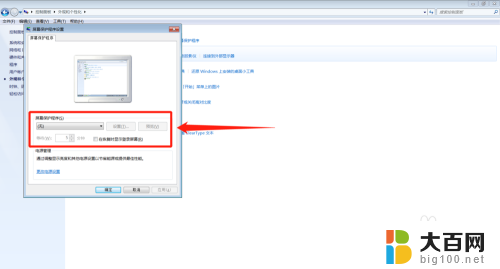
5.这个时候,还得检查下电源设置,点击【更改电源设置】。

6.选择【选择关闭显示器的时间】或者【更改计算机睡眠时间】进入更改电源设置。
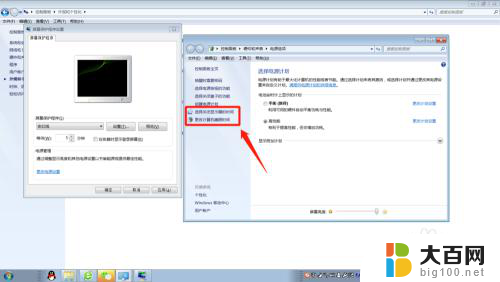
7.将【关闭显示器】和【使计算机进入睡眠状态】的时间调大到合适的分钟数或者直接选择【从不】。
这样就能延长自动锁屏时间或者关闭自动锁屏了。
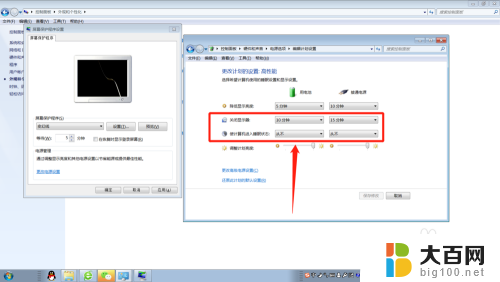
8.小结:1.打开【控制面板】;
2.选择【外观和个性化】;
3.更改屏幕保护程序的等待时间或者直接设置为无;
4.将【关闭显示器】和【使计算机进入睡眠状态】的时间调大或者选择
【从不】。
以上就是电脑屏幕锁定出现问题时的解决方法,如果有任何疑问,用户可以按照小编提供的步骤进行操作,希望这些方法能对大家有所帮助。
电脑屏幕锁定怎么办 电脑怎么取消自动锁屏功能相关教程
- 电脑屏幕怎么解除锁屏 电脑锁屏取消技巧
- 电脑自动关屏幕怎么取消 电脑自动关屏如何取消
- 如何把电脑屏幕锁屏 电脑怎么自动锁屏
- 华为手机怎么取消自动锁屏 华为手机怎样取消锁屏
- 电脑屏幕如何不锁屏 怎样设置电脑不自动锁屏
- 怎么取消屏幕密码 电脑取消锁屏和开机密码方法
- 电脑怎么关掉锁屏壁纸 怎样取消电脑锁屏壁纸设置
- 电脑自动锁定然后黑屏 Windows电脑锁屏快捷键是什么
- 电脑如何关闭自动锁屏 电脑怎么关闭自动锁屏
- 锁屏桌面电脑 电脑怎么设置屏幕锁定
- 苹果进windows系统 Mac 双系统如何使用 Option 键切换
- win开机不显示桌面 电脑开机后黑屏无法显示桌面解决方法
- windows nginx自动启动 Windows环境下Nginx开机自启动实现方法
- winds自动更新关闭 笔记本电脑关闭自动更新方法
- 怎样把windows更新关闭 笔记本电脑如何关闭自动更新
- windows怎么把软件删干净 如何在笔记本上彻底删除软件
电脑教程推荐